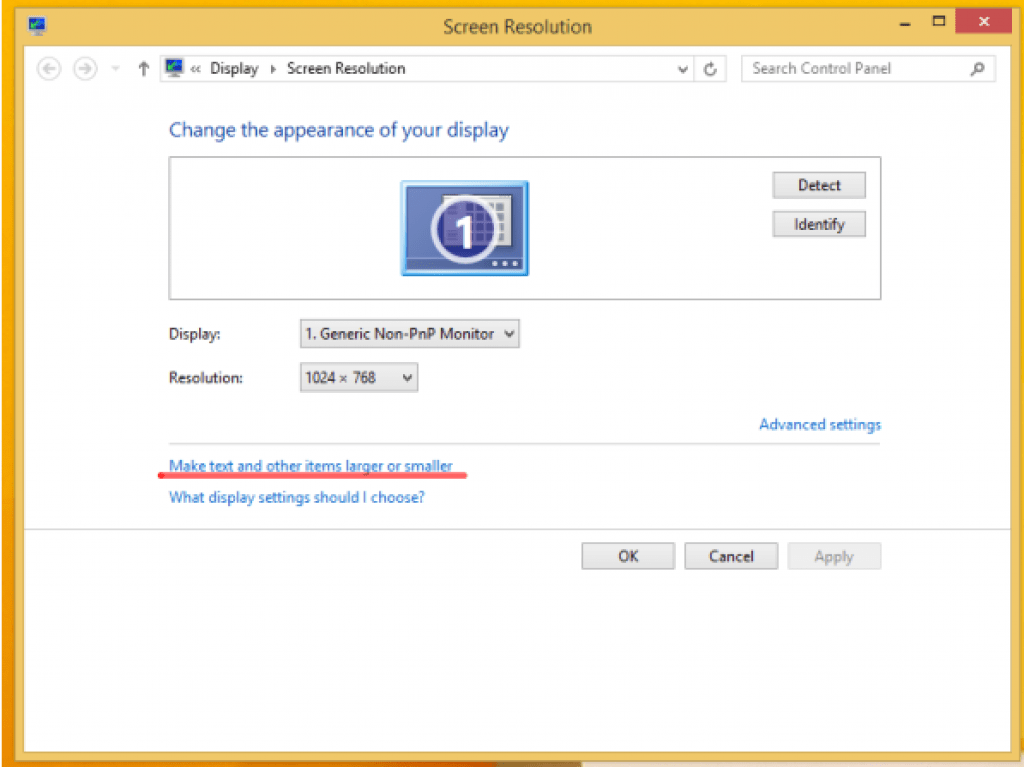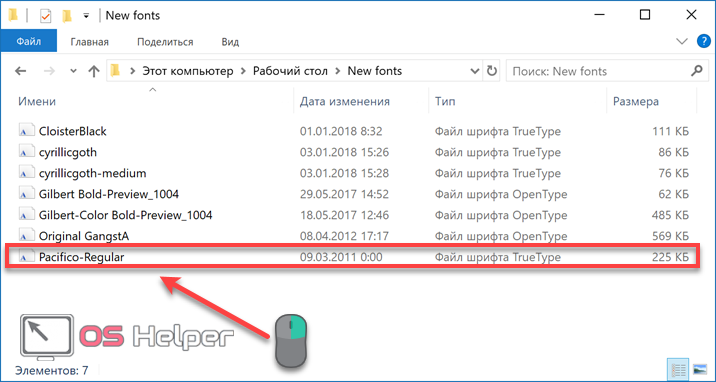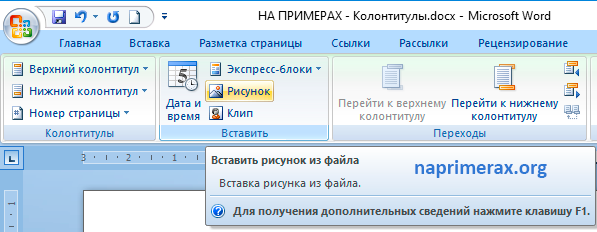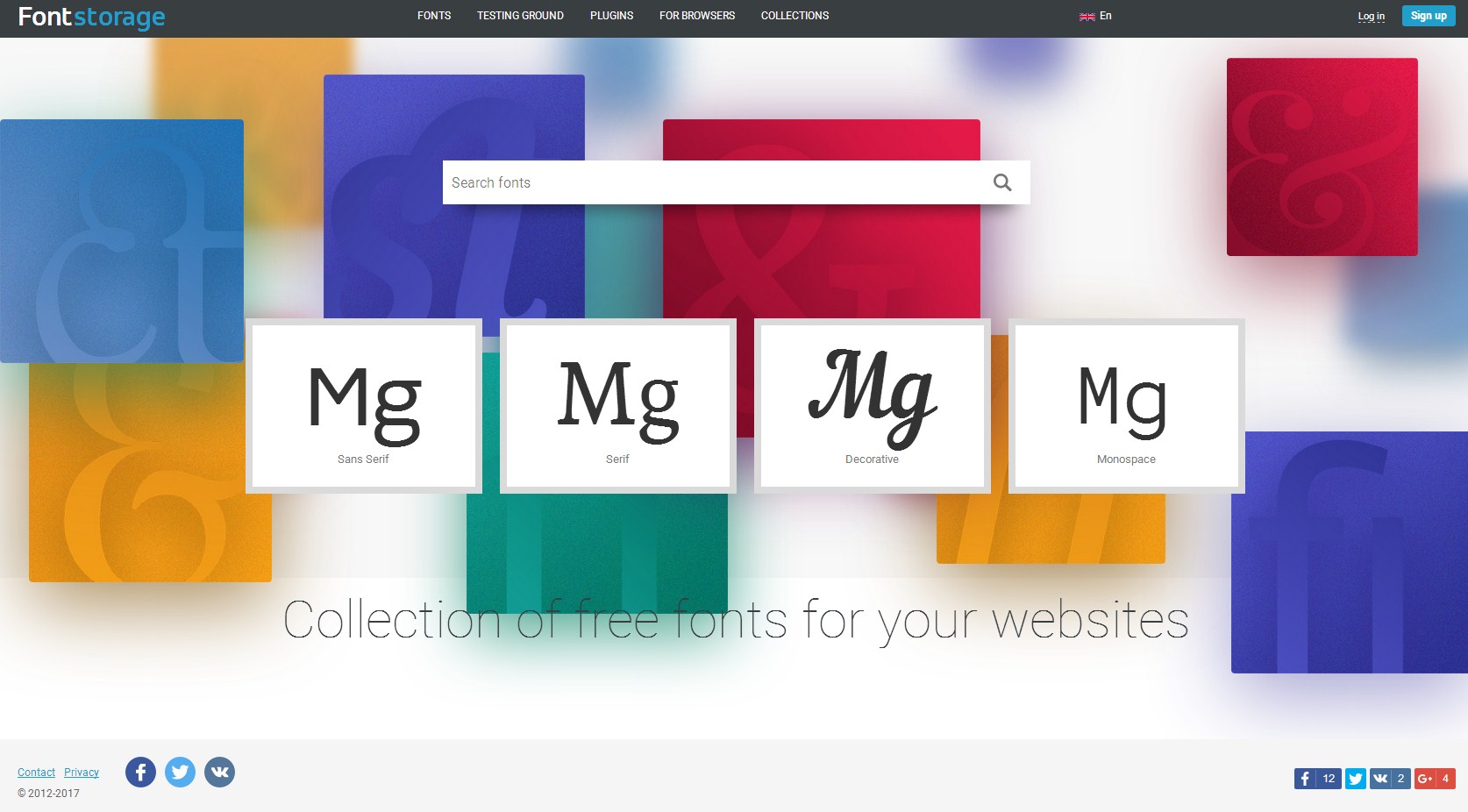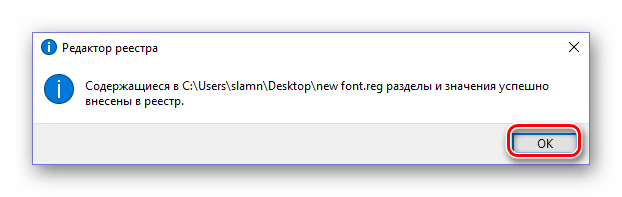Как изменить цвет шрифта в фоторедакторе вк. как изменить шрифт вконтакте
Содержание:
- Как изменить шрифт ВКонтакте
- Форматирование текста группы вконтакте
- Как в ВК писать жирным или другим шрифтом
- Как сделать жирный шрифт
- Как изменить шрифт на телефоне Самсунг
- Как сделать красивый шрифт для Контакта
- Настройка масштаба в браузерах
- Изменение размера текста через расширение
- В браузере на компьютере
- Зачем нужен цвет индикатора в ВК
- Как поменять шрифт в контакте?
Как изменить шрифт ВКонтакте
В приложении на телефоне
Размер шрифта меняется в настройках приложения, в разделе Основные:
- Пятая кнопка в нижнем ряду (меню, три полоски).
- Шестеренка в правом верхнем углу.
- Основные.
- Размер шрифта.
- Выбрать Мелкий,Обычный или Крупный.
- Вернуться в ленту новостей (первая кнопка в нижнем ряду).
- Обновить информацию (потянуть вниз пальцем и отпустить).
В браузере на телефоне
Размер шрифта можно изменить в настройках браузера.
Например, в Chrome:
- Кнопка меню справа вверху ( ⋮ ).
- Настройки.
- Специальные возможности.
- Масштабирование текста (переместить ползунок влево или вправо).
- Кнопкой Назад (←) вернуться назад.
В браузере на компьютере
Изменился шрифт ВКонтакте, стал мелким. Как вернуть?
Скорее всего, ты случайно покрутил колесико мыши при нажатой клавише Ctrl. В браузере от этого изменяется шрифт, он делается мельче или крупнее — смотря куда крутить. Интересно, что никто не верит, что он мог сделать это случайно!
Увеличить шрифт очень просто:
- Вернись на страницу ВКонтакте, зажми любую из клавиш Ctrl (правую или левую) и чуть-чуть покрути колесико мыши от себя, как будто ты прокручиваешь страницу назад. По мере прокручивания шрифт должен увеличиваться. Если переборщил, покрути в обратную сторону. Когда размер будет нормальным, отпусти клавишу Ctrl и колесико.
- Можно поступить и по-другому: открыв страницу ВКонтакте, нажать на клавиатуре Ctrl-0 (ноль) — то есть нажать и держать Ctrl, затем нажать на ноль в горизонтальном ряду цифр, а затем отпустить обе клавиши. Это возвращает обычный размер шрифта (100%), какой бы сейчас ни был установлен.
- А еще шрифт можно увеличивать пошагово, нажимая комбинацию клавиш Ctrl-плюс.
Шрифт ВКонтакте стал крупным, огромным. Как поменять на нормальный?
Обычно причина та же — ты случайно покрутил колесико мыши при нажатой клавише Ctrl. От этого шрифт стал крупнее.
Уменьшить шрифт, сделать его нормальным просто:
- Вернись на страницу ВКонтакте, зажми любую из клавиш Ctrl (правую или левую) и чуть-чуть покрути колесико мыши на себя. При этом шрифт должен уменьшаться. Если стало слишком мелко, покрути в обратную сторону. Когда размер будет нормальным, отпусти клавишу Ctrl и колесико.
- Другой способ: открыв страницу ВКонтакте, нажми на клавиатуре Ctrl-0 (ноль) — то есть нажми и держать Ctrl, затем нажми на ноль в горизонтальном ряду цифр, а затем отпусти обе клавиши. Это возвращает обычный размер шрифта (100%).
- А еще шрифт можно уменьшать пошагово, нажимая комбинацию клавиш Ctrl-минус.
Крупный шрифт в ленте новостей
Так и было задумано. ВК стал показывать более крупным шрифтом короткие текстовые записи (цитаты, например), если к ним ничего не прикреплено. Это никак не исправить
Они хотят, чтобы ты больше обращал внимание на текст. Если же зайти в источник записи (например, в группу), то там шрифт будет обычный
Крупный он только в твоей ленте новостей:
Крупный шрифт в ленте новостей и обычный — внутри группы.
На других сайтах нормальный шрифт, а в ВК мелкий. Что делать?
Действительно, на сайте ВКонтакте используется довольно мелкий шрифт. В старой версии была настройка «Использовать увеличенные шрифты»:
В новой версии ее уже нет, к сожалению. Используй совет выше — там написано, как увеличить шрифт в браузере.
Как писать жирным или большим шрифтом ВКонтакте?
Если очень хочется, можешь нажать клавишу Caps Lock и писать ЗАГЛАВНЫМИ БУКВАМИ. Но тогда люди будут считать, что у тебя истерика, и читать твои послания на самом деле никто не станет
Может быть, ты просто хочешь выделиться, стать заметнее, чтобы на тебя обратили внимание? Тогда попробуй надеть красную кофточку. Удачи тебе!
Как поменять шрифт надписи в фоторедакторе?
Любую свою фотографию ВКонтакте можно обрабатывать в фоторедакторе — для этого, открыв ее на просмотр, нужно выбрать «Действия → Фоторедактор». В нем кнопка с буквой «А» (слева) добавляет надпись. Красивый шрифт, который там используется, называется «Лобстер». Но его можно поменять:
- В фоторедакторе нажми кнопку добавления текста «А».
- Набери текст надписи, которую хочешь добавить.
- Справа от того места, где набираешь текст, ты увидишь кнопку «Аа» — она и меняет шрифт. При каждом нажатии шрифт меняется на следующий — «Импакт», «Лобстер» и снова «Импакт».
Не забудь потом сохранить свою замечательную фотографию (кнопка «Сохранить» внизу).
Форматирование текста группы вконтакте
Доброго времени суток. Меня зовут Михаил.
Специализируюсь на создании сайтов и их настройке. Разрабатываю современные сайты, учитывая каждое пожелание заказчика уже более 7 лет. Завершены сотни проектов.
Если Вам необходимо создать сайт, настроить его, или получить другую помощь в этой области, то смело выбирайте услугу или свяжитесь со мной. Всегда рад Вам помочь и готов ответить на Ваши вопросы.
Приветствую друзья.
Сегодня предлагаю поговорить о форматировании текста в группе вконтакте. Если говорить простым языком, то речь пойдет о том, как сделать текст жирным, курсивом, зачеркнутым, подчеркнутым и так далее. Более подробная информация и необходимые коды вы сможете найти под видео.
Так же так как в этом видео будут использованы html-теги, вы можете более подробно изучить форматирование текста в html.
Продолжаем изучение ВидеоКурса «Технические секреты групп Вконтакте». Если ранее Вы пропустили рассказ о том, почему данный ВидеоКурс бесплатен, ответ Вы сможете найти здесь.
'''Жирный с помощью wiki'''
Что такое wiki можно вспомнить здесь.
<b>Жирный с помощью HTML</b>
Что такое html-тег, можно вспомнить здесь?
Как в ВК писать жирным или другим шрифтом
Многие из нас имеют свою страничку в ВК. Здесь мы общаемся с друзьями, читаем новости, слушаем любимую музыку, просматриваем очередное зрелищное видео. В беседах с другими пользователями мы можем заметить, что сообщения нашего собеседника написаны жирным или другим нестандартным шрифтом. При этом такой шрифт в функционале ВК отсутствует, и как это получилось у нашего собеседника – неизвестно. Ниже мы раскроем данный секрет и разберём, как в социальной сети ВК писать жирным или другим шрифтом, и что нам для этого понадобится.
Жирный шрифт в ВК как программная уязвимость
Ещё пару лет тому функционал Вконтакте имел программную уязвимость, позволяющую писать жирным (и не только) шрифтом сообщения другому пользователю. Создавалась форма сообщения, туда вставлялся несколько раз код . Появлялось поле «Тема», в котором пользователь набирал сообщение, которое должно было отображаться жирным шрифтом в ВК. Затем коды удалялись, а вместо них ставился какой-нибудь пробел. После этого данное сообщение с жирным шрифтом отправлялось получателю (читайте как узнать кто просмотрел наши записи в ВК в нашем материале).
Поскольку команда ВК просматривает все соответствующие новости, они нашли и ликвидировали данную уязвимость. Теперь функционал этой и других схожих дыр в коде VK недоступен для пользователей. Что же делать?

Данный вариант уже не работает
Используйте сервисы для изменения текста на Юникод
Писать в ВК жирным или другим шрифтом вы можете с помощью ряда специальных интернет-сервисов, использующих стандарт Юникод. С их помощью вы можете получить разнообразные варианты вашего текста, в том числе жирным, курсивом, готическим и другими шрифтами.
Работать с данными инструментами необходимо следующим образом:
- Переходите на такой ресурс;
- Вставляете в специальное поле (обычно слева) нужный текст, который хотите отобразить в другом шрифте;
- Справа выбираете нужный вариант шрифта;
- Полученный результат помечаете курсором мыши, щёлкаете её правой кнопкой, выбираете «Копировать»;
- Переходите на нужное поле для текста в VK, кликаете на него курсором, и жмёте «Вставить».
Среди таких сервисов, позволяющих писать в ВК жирным шрифтом, выделим следующие:
| № | Сервис | Описание |
| 1 | lingojam.com | На данном китайском ресурсе имеется специальный инструмент для модификации текста в жирный шрифт. Достаточно перейти на ресурс, слева набрать нужный вам текст, а справа получите трансформированный результат. C латиницей сервис работает намного лучше, нежели с кириллицей, но и кириллические варианты тут довольно разнообразны. |
| 2 | boldtext.io | Сервис специально создан для получения вашей надписи жирным шрифтом онлайн. Перейдите на ресурс, в соответствующем поле введите ваш текст, и просмотрите внизу полученный результат. Для загрузки других результатов нажмите на кнопку «load more fonts». |
| 3 | yaytext.com | По своему функционалу данный сервис схож с другими аналогами, позволяя получить как жирный текст, так и текст в курсиве. С кириллицей текст также работает плохо. |

Ресурс lingojam.com предлагает вам различные формы написания шрифтов С помощью данных сервисов вы можете писать Вконтакте различными видами шрифтов на разных языках. Тем не менее с кириллицей они работают хуже, нежели с латиницей.
Выбираем жирный и другой понравившийся шрифт при создании статьи ВК
Жирный шрифт в ВК доступен при создании статей, которые вы можете разместить на своей странице. Для создания статьи в ВК жирным шрифтом выполните следующее:
- Перейдите на свою страницу;
- Найдите там форму для создания постов;
- Нажмите на кнопку «Статья»;
Нажмите на кнопку «Статья»
- В открывшейся форме наберите название вашей статьи;
- Ниже разместите сам текст;
- Пометьте ту часть текста, которую хотите выделить жирным, курсором;
- В появившемся меню редактирования нажмите на кнопку «B»;
Нажмите на кнопку «В» для утолщения шрифта
- Для сохранения статьи нажмите на кнопку «Публикация» сверху, и выберите «Сохранить»;
- Ваша статья будет сохранена с жирным шрифтом в ВК.
Как сделать жирный шрифт
Сравнительно недавно на сайте VK.com была доступна возможность использования жирного текста, благодаря одной из немногих уязвимостей. Однако, на сегодняшний день администрация данного ресурса полностью исключила возможность использования жирного шрифта в личных сообщениях и публикуемых записях.
Несмотря на подобные запреты, каждый человек может воспользоваться специальным алфавитом, в котором непосредственно сами буквы обладают специфической формой. Найти подобную таблицу вы можете сами без каких-либо проблем, вследствие широкой популярности.
Кроме прочего, открытая возможность создания жирного выделения доступна тем пользователям, у которых в распоряжении имеется сообщество ВКонтакте. При этом, касается это исключительно специального редактора, доступного при создании wiki-страниц.
Способ 1: жирный шрифт на wiki-страницах
Данная методика может быть использована для создания записей в рамках сообщества с использованием различных стилей оформления, будь то жирный шрифт или курсив. В процессе работы со специальным редактором, пользователю предоставляются многие возможности без каких-либо видимых ограничений.
Обратите внимание, что чаще всего wiki-страницы применяются для создания меню в группе, так как нужный блок размещается в шапке сообщества, а не в ленте
- Находясь на главной странице группы, перейдите к разделу «Управление сообществом» через главное меню «…».

На вкладке «Разделы» активируйте рубрику «Материалы» и нажмите кнопку «Сохранить».

Вернитесь на главную и перейдите к окну редактирования wiki-страницы.

С помощью кнопки «<>» переключите редактор на «Режим wiki-разметки».

В основное текстовое поле введите текст, который требуется сделать жирным.

Выделите некоторую часть материала, расставив тройные вертикальные апострофы с каждой стороны текста в соответствии с представленным примером.

Обратите внимание, что вы также можете использовать инструмент редактора, кликнув по значку «B». Однако, этот способ может привести к некорректному отображению материала в некоторых случаях.

Сохраните измененный код wiki-страницы, нажав кнопку «Сохранить страницу».

С помощью вкладки «Просмотр» удостоверьтесь, что результат полностью соответствует первоначальным требованиям.

Если после проделанных манипуляций у вас возникают трудности, рекомендуется перепроверить проделанные действия на предмет ошибок. Кроме того, не забывайте про инструкцию, предоставляемую администрацией ВКонтакте непосредственно в самом редакторе.
Способ 2: использование сервиса конвертации
Данный метод позволит вам, как пользователю, написать практически любой текст, используя жирный шрифт. При этом, существует два достаточно весомых отрицательных фактора:
- конвертировать возможно исключительно англоязычный текст;
- на некоторых устройствах могут происходить проблемы с корректностью отображения.
- Перейдите на сайт с формой конвертации текста и в первое представленное поле «Unicode Text Converter» введите нужный вам набор символов.

Нажмите кнопку «SHOW».

Среди представленных результатов найдите тот, который вам необходим и скопируйте его, используя сочетание клавиш «Ctrl+C».

Переключитесь на сайт VK и вставьте скопированный набор символов, используя комбинацию клавиш «Ctrl+V».

Помимо вышеназванных, не существует более ни одного работающего способа использовать жирный шрифт ВКонтакте.
Опишите, что у вас не получилось.
Наши специалисты постараются ответить максимально быстро.
Как изменить шрифт на телефоне Самсунг
У каждого человека может быть своя причина, по которой ему захочется поменять существующее отображение букв и символов на телефоне. При этом все пользователи хотят узнать, как можно выполнить операцию на телефоне марки Samsung. И тут перед хозяином мобильного устройства открывается много способов. Мы подробно расскажем о каждом из них, начав с наиболее простых.
В настройках смартфона
В отличие от устройств некоторых других компаний, у девайсов Самсунг есть встроенные возможности изменения шрифта. Операция выполняется через настройки смартфона. Интерфейс гаджета позволяет полностью кастомизировать дизайн и размер символов в меню.
Для перехода к меню изменения стиля текста нужно сделать следующее:
- Открыть настройки телефона.
- Перейти в раздел «Дисплей».
- Выбрать пункт «Размер и стиль текста».
Теперь перед пользователем откроется небольшое меню, где можно будет изменить шрифт по своему усмотрению. И начать, пожалуй, стоит с размера текста, поскольку данная характеристика крайне необходима для людей с плохим зрением.
Изменение параметров выполняется при помощи специального ползунка. Его можно перемещать влево для уменьшения текста и вправо – для увеличения.

Следить за редактированием параметров можно в окне, которое расположено чуть выше. Здесь подробным образом демонстрируется, как на практике будет выглядеть текст. Таким образом, вам не нужно настраивать параметр, сохранять настройки, и потом менять его, так как он вам не подходит. Все лишние движения минимизированы, поскольку итоговый шрифт автоматически высвечивается на экране.

Теперь перейдем к, возможно, даже более важному параметру шрифта – его стилю. Для перехода в меню настроек потребуется нажать соответствующую кнопку, которая располагается чуть ниже пункта «Размер шрифта»

В появившемся меню пользователь увидит предустановленные шрифты. Достаточно выбрать один из представленных в разделе, после чего стиль текста на телефоне сразу же изменится. Разумеется, при условии, что человек подтвердит изменение настроек.

Также интерфейс Самсунга позволяет загрузить собственные шрифты. О том, как это сделать, мы расскажем далее. А пока посмотрим на то, как будет выглядеть текст со шрифтом «Cool jazz».

О том, насколько красиво выглядит подобный стиль, можно еще очень долго спорить. Но это уже чистая вкусовщина. При необходимости вы всегда можете изменить стиль текста на более подходящий или вовсе вернуться к стандартным параметрам.
Если процесс изменения стиля вызвал у вас некоторые затруднения, рекомендуем ознакомиться с подобной видеоинструкцией. В ней еще раз полностью расписан алгоритм действий «от» и «до» с комментариями автора.
https://youtube.com/watch?v=s8qOGlZJUc8
Как сделать красивый шрифт для Контакта
К сожалению, изменить шрифт, например, его стиль или использовать жирный шрифт ВКонтакте не получится, это не предусмотрено разработчиками. Но не спешите огорчаться, есть приемы, которые все-таки помогут вам сделать вашу страничку необычной, используя текст.
Наверняка многие замечали наличие нестандартных знаков в имени или статусе некоторых пользователей, например, сердечки. Как же они это делают? Это довольно просто, нужно только знать об одной маленькой хитрости и иметь стационарный компьютер. Увы, напечатать необычные знаки на ноутбуке не получится, если не подключить к нему клавиатуру отдельно.
Чтобы добавить в текст на вашей странице ВКонтакте какой-то знак, нажмите ALT в сочетании с одной из цифр. Например, ALT+3 дадут в итоге упомянутое сердечко
Важно знать, что это сработает только, если вы будете нажимать цифры, которые находятся у вас на клавиатуре с правой стороны отдельным блоком, а не те, что расположены над буквами
Для подобных целей можно также воспользоваться Word, можно копировать необычные символы оттуда и вставлять . В Word 2007 символы находятся в меню «Вставка», в правом углу. Там можно обнаружить огромное количество символов, из которых можно, например, составить фразу на арабском для Контакта.
Однако имейте ввиду, что не все символы будут отображаться корректно на веб-странице. Придется подбирать символы методом проб и ошибок, но если вам не жаль на это времени, вы можете получить самую оригинальную страничку среди тысяч других.
Каждый из нас стремится к индивидуальности, поэтому будем надеяться, что в Контакте в ближайшем светлом будущем появится возможность не только менять шрифты, но и полностью менять тему интерфейса своей странички.
Update:
К сожалению, с переходом ВК на новый дизайн опция «Настройка внешнего вида» исчезла.
Самая распространённая проблема среди пользователей социальных сетей — это случайное изменение шрифта. Оно может возникнуть по различным причинам, и мало кто знает, как вернуть масштаб в прежнее положение. В этой статье будет подробно рассказано о том, что нужно делать, если изменился шрифт в «Контакте».
Настройка масштаба в браузерах
Необходимо изначально понимать, что такая процедура увеличивает не только шрифт, но и всё остальное содержимое веб-страницы: картинки, меню и т.д… Рассмотрим 3 самых популярных браузера и их настройки шрифтов. Но также вы должны знать, что существует универсальный способ для увеличения масштаба в браузерах, но о нем я расскажу чуть ниже.
В Google Chrome увеличить шрифт очень просто. Необходимо только зайти в меню браузера и увеличить (уменьшить) масштаб в соответствующей строке.
В Opera эта процедура выполняется аналогично. Кратность масштабирования составляет 10%. Также легко можно и уменьшить масштаб при необходимости.
Браузер Mozilla Firefox не отличается от браузеров, которые мы ранее с вами обсуждали, ведь все делается аналогично.ВАЖНО! Рекомендуется изменение именно масштаба отображения веб-содержимого страницы, а не настроек шрифтов. Изменение масштаба гарантирует результат, а изменение непосредственно шрифтов может привести к нарушению правильного отображения страницы и поэтому не надо тратить на это время
Существуют также горячие комбинации клавиш для увеличения шрифта, которые действуют во всех браузерах. Для увеличения зажимаем клавишу «Ctrl» и нажимаем +(плюс), для уменьшения аналогично, но с — (минус). Ещё один способ заключается в прокрутке колеса мышки, когда зажата клавиша «Ctrl». Действует не только в браузерах, но и во всей системе Windows.
Изменение размера текста через расширение
Полностью изменить дизайн ВК или только размер шрифта поможет расширение Stylish. Оно доступно для скачивания и установки в большинстве магазинов популярных браузеров. В частности наличие расширения было проверено в Chrome, Mozilla Firefox и Opera.
После установки дополнения необходимо открыть страницу ВКонтакте и выполнить следующие действия:
- Нажать на значок расширения.
- Установить один из уже созданных стилей или создать новый. Последний вариант рассмотрим далее.
- Нажать на три точки в верхнем правом углу окна дополнения и выбрать пункт «Создать стиль».
На странице социальной сети выяснить какой CSS-элемент отвечает за размер шрифта, того или иного блока. Для этого следует воспользоваться функцией «Исследовать элемент».

- Вписать CSS-элемент в окно расширения, изменив при этом размер шрифта.
- Указать, для какого домена использовать стиль, придумать его название и сохранить изменения.

Подведем итоги. Для изменения размера шрифта следует воспользоваться функцией масштабирования, которая имеется в любом браузере. Если нужно поправить размер текста лишь в некоторых элементах сайта или сделать более тонкую корректировку – потребуется расширение Stylish и базовые навыки обращения с CSS кодом. Дополнение также может быть использовано для установки сторонней темы на сайт ВК.
В браузере на компьютере
Изменился шрифт ВКонтакте, стал мелким. Как вернуть?
Скорее всего, ты случайно покрутил колесико мыши при нажатой клавише Ctrl. В браузере от этого изменяется шрифт, он делается мельче или крупнее — смотря куда крутить. Интересно, что никто не верит, что он мог сделать это случайно!
Увеличить шрифт очень просто:
- Вернись на страницу ВКонтакте, зажми любую из клавиш Ctrl (правую или левую) и чуть-чуть покрути колесико мыши от себя, как будто ты прокручиваешь страницу назад. По мере прокручивания шрифт должен увеличиваться. Если переборщил, покрути в обратную сторону. Когда размер будет нормальным, отпусти клавишу Ctrl и колесико.
- Можно поступить и по-другому: открыв страницу ВКонтакте, нажать на клавиатуре Ctrl-0 (ноль) — то есть нажать и держать Ctrl, затем нажать на ноль в горизонтальном ряду цифр, а затем отпустить обе клавиши. Это возвращает обычный размер шрифта (100%), какой бы сейчас ни был установлен.
- А еще шрифт можно увеличивать пошагово, нажимая комбинацию клавиш Ctrl-плюс.
Шрифт ВКонтакте стал крупным, огромным. Как поменять на нормальный?
Обычно причина та же — ты случайно покрутил колесико мыши при нажатой клавише Ctrl. От этого шрифт стал крупнее.
Уменьшить шрифт, сделать его нормальным просто:
- Вернись на страницу ВКонтакте, зажми любую из клавиш Ctrl (правую или левую) и чуть-чуть покрути колесико мыши на себя. При этом шрифт должен уменьшаться. Если стало слишком мелко, покрути в обратную сторону. Когда размер будет нормальным, отпусти клавишу Ctrl и колесико.
- Другой способ: открыв страницу ВКонтакте, нажми на клавиатуре Ctrl-0 (ноль) — то есть нажми и держать Ctrl, затем нажми на ноль в горизонтальном ряду цифр, а затем отпусти обе клавиши. Это возвращает обычный размер шрифта (100%).
- А еще шрифт можно уменьшать пошагово, нажимая комбинацию клавиш Ctrl-минус.
Зачем нужен цвет индикатора в ВК
Сервис Kahuna, специализирующийся на раскрутке брендов в соцсетях, анализировал реакции пользователей на различные типы уведомлений в течение 90 дней. Статистика показала, что мгновенные оповещения со светом привлекают в 2 раза больше внимания, чем вибрация или звук. Индикатор:
- не раздражает так, как назойливые мелодии;
- не мешает в помещениях и на мероприятиях, где необходимо соблюдать тишину;
- позволяет по цвету определить, сообщение это или пропущенный звонок.
Изменение оттенка света имеет значение в том случае, когда необходимо отличать разные типы уведомлений
Человек понимает, что получил комментарий на странице ВК или менее важное оповещение от игры, не снимая смартфон с блокировки. Это позволяет не отвлекаться на ненужные действия и экономить время
Как поменять шрифт в контакте?
Описание: Для получения результата вам необходимо заключить ваш текст в контейнер. Чтобы изменить эти параметры, сначала нажмите Настройка языков и способов ввода (в Mac и Linux – Языковые настройки).
Наберите сами. Это несложно.В социальной сети в Контакте иногда хочется как то выделить какую нибудь фразу. И в этом ролике показано как этого добиться. Скорее всего, ты случайно покрутил колесико мыши при нажатой клавише Ctrl. В браузере от этого изменяется шрифт, он делается мельче или крупнее — смотря куда крутить.
Если переборщил, покрути в обратную сторону. Это возвращает обычный размер шрифта (100%), какой бы сейчас ни был установлен. Действительно, на сайте ВКонтакте используется довольно мелкий шрифт. Но там есть настройка, которая делает его побольше. В левой колонке сайта ВКонтакте найди пункт «Мои Настройки», нажми на него. Ты попадешь в раздел «Общее».
Любую свою фотографию ВКонтакте можно обрабатывать в фоторедакторе — для этого, открыв ее на просмотр, нужно выбрать «Действия → Фоторедактор». В нем кнопка с буквой «А» (слева) добавляет надпись.
Красивый шрифт, который там используется, называется «Лобстер». Справа от того места, где набираешь текст, ты увидишь кнопку «Аа» — она и меняет шрифт.
При каждом нажатии шрифт меняется на следующий — «Импакт», «Лобстер» и снова «Импакт».
Приложения по изменению шрифтов на рутовых девайсах
Смена шрифт и другие действия с буквами. Внизу находим «Материалы» и параметр изменяем на «Подключены» в случае если он вдруг выключен. Мы конечно знаем что жирный шрифт обозначен буквой «В» в панели редактирования. Такими шрифтами можно подписывать фотографии и изображения ВКонтакте.
В этом режиме выбираем букву «Т», которая располагается на изображении. Для зачеркнутого шрифта существует специальный код: ̶. для того чтобы шрифт стал зачеркнутым необходимо копировать этот код и вставлять его между каждыми буквами и цифрами.
О большом шрифте вконтакте
Для того чтобы сделать большим шрифт на нашей страничке используются кнопки заголовков в панели редактирования — Н1, Н2 и т.д. Почти во всех случаях шрифта по умолчанию на телефоне или планшете Андроид достаточно. Изменение шрифта, однако, не подразумевает под собой простоты.
6 комментариев к записи Как изменить шрифт в контакте?
Вы определённо не сможете с лёгкостью изменить шрифты в телефонах и планшетах Nexus – по меньшей мере, вам не обойтись без навыков хакера. Ни на одном из носителей Nexus , к примеру, вы не сможете пройти на страницу настроек и выбрать там опцию по изменению системных шрифтов.
https://youtube.com/watch?v=Qrbw2gny6IQ
Но когда такие OEM производители как Samsung и LG прикладывают руки к коду AOSP, на их устройствах появляется такая возможность, в стандартных настройках. Например, некоторые модели от Samsung, такие как Galaxy S2, Galaxy S3, Galaxy Note, Galaxy Note 2, Galaxy Note 10.1 и даже Galaxy Camera позволяют вам менять стиль шрифта.
Далее выберите имя соответствующего шрифта и подтвердите его установку. Смена шрифта производится мгновенно. Одним из без root способов изменения шрифтов на Андроиде является изменение через приложения лаунчеров. Вы также можете скопировать шрифты TrueType с вашего компьютера в директорию ../sdcard/ifont/custom; вышеуказанные шрифты появятся под ярлыком Custom.
На других сайтах нормальный шрифт, а в Контакте мелкий. Что делать?
Если у вас есть рут права на вашем телефоне или планшете, у вас будет возможность поменять системные файлы, но в итоге вы можете лишиться девайса. Информация в этом гиде предназначена только для ознакомительных целей. Нет никаких гарантий, что эти инструкции будут работать при ваших обстоятельствах.
В магазине Google Play есть несколько таких приложений. Большинство из них также предлагает функцию предпросмотра, позволяющую увидеть вам готовый шрифт в действии. У него есть встроенная функция предпросмотра шрифтов.
В отличие от Font Installer приложение iFont может работать на большинстве устройствах от Samsung, не обладающими root-права. Если вы хотите использовать ранее скачанный TrueType файл (TTF), всего лишь скопируйте файл TTF в директорию ..
/sdcard/ifont/custom.